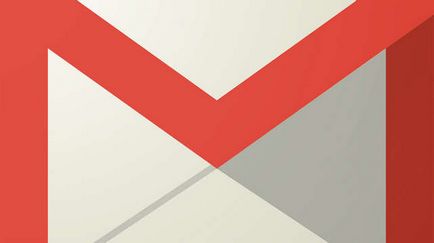Cum de a recupera un cuvânt document de nesalvat (Word) 2018, 2018, 2018
Noi folosim de recuperare automată
Dacă lucrați în Microsoft Word programul a suferit o eroare, sau a dezactiva puterea de laptop, și nu este avut timp pentru a salva documentul, munca, primul lucru pe care ar trebui să verificați. Acesta funcționează dacă salvarea automată. datorită cărora poate fi restabilită.
În cazul închiderii bruște, data viitoare, după care începe programul, vi se solicită să restaurați versiunea de salvare automată. Versiunile disponibile se va deschide automat în Task Pane de recuperare a documentelor.
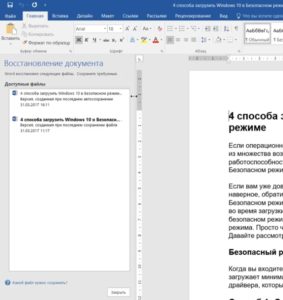
Pentru a restabili, astfel, trebuie să faceți clic pe butonul stâng al mouse-ului în acest domeniu, cele mai recente fișiere disponibile. Sau, pentru a deschide o listă drop-down de lângă numele și selectați Deschidere.
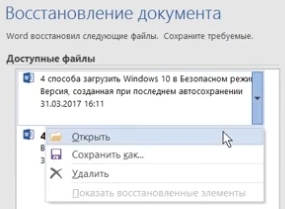
Cu toate acestea, această metodă ar fi relevant numai în cazul în care MS Office a fost închis în mod neașteptat, de exemplu, din cauza unei întoarcerilor bruște de pe calculator. În acest caz, Word va oferi restaurare numai după eșecul de la prima repornire a programului. Prin urmare, la prima pornire asigurați-vă că pentru a salva tot ceea ce este necesar.
Prin dosarul AutoSave
Ce să faci dacă ai un motiv sau altul nu au salvat documentul (de exemplu, apăsat accidental butonul „Nu salvați“ în loc de „Save“), și apoi a decis să re-deschide?
Pentru a restabili modificările trebuie să mergeți la fila Fișier / date. Aici, selectați elementul Document Management (de presă, închis fără a salva va fi afișat în ea).
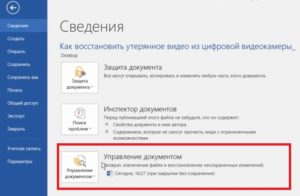
Pot exista mai multe versiuni sunt listate, apoi selectați foarte târziu o dată, care conține cele mai recente modificări.
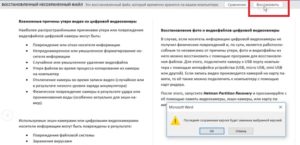
Apoi, faceți clic pe „Restore“ și butonul OK pentru a confirma - un document nesalvată va fi restaurat.
Implicit, Word este configurat pentru salvarea automata dupa fiecare 10 minute. Aveți posibilitatea să modificați această valoare la o mai mică (recomandăm să setați 1 minut). Pentru a face acest lucru, faceți clic pe fișierul / fila Setări.
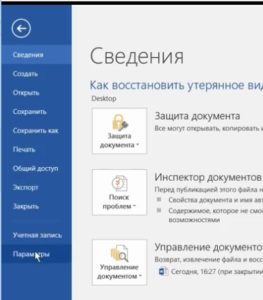
Sub-secțiunea Salvarea asigurați-vă că ați instalat căpușe pe punctele responsabile de autosalvare și setați valoarea minimă de 1 minut.
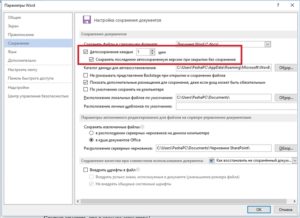
Creați scheme în Microsoft Word
Trebuie remarcat faptul că, în aceeași fereastră de mai jos calea specificată. pentru care există o salvare automată.
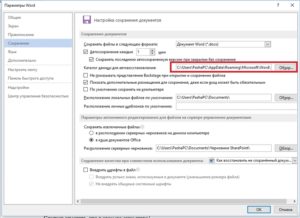
Aici sunt stocate toate copiile create de salvare automată. Găsiți și deschideți dreapta, puteți schimba titlul și ora.
Dacă nu se poate deschide, o fereastră care indică faptul că fișierul este corupt. puteți încerca să-l recupereze prin File / Open pentru a trece pe modul de stocare a fișierului deteriorat, în partea de jos a listei drop-down, selectați Recuperare text din orice fișier, și apoi faceți clic pe Deschidere.
Restaurare cu ajutorul unui software terț
Dacă toate metodele de mai sus nu a funcționat, încercați să recupereze informații prin utilizarea software-ului de specialitate, de exemplu, prin hatmanul Partition Recovery.

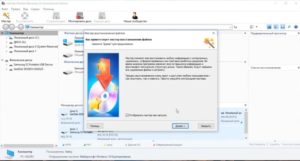
Rulați programul, scanați-l cu ajutorul unui disc pe care directorul de date pentru auto-recuperare (în mod implicit, unitatea C).
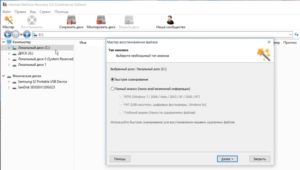
Dacă scanarea rapidă nu găsește documentul solicitat, ia în considerare discul utilizând o analiză completă prin selectarea elementului corespunzător din expertul de recuperare.
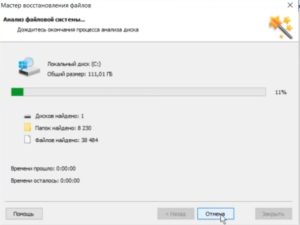
Atunci când testarea este finalizată, selectați de căutare pentru a extinde (pentru cuvantul - doc sau docx), făcând clic pe pictograma, așa cum se arată în imagine.
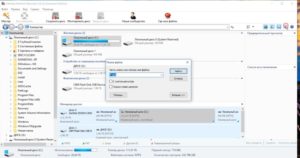
Selectați fișierele și a le stoca în lista de recuperare, apoi faceți clic pe butonul „Restore“.
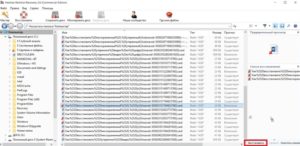
Indicați unde doriți să restaurați.

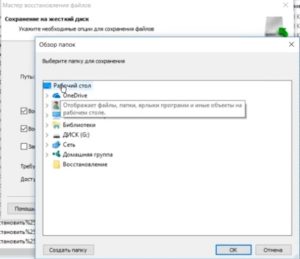
„Done“ buton - procesul este complet.
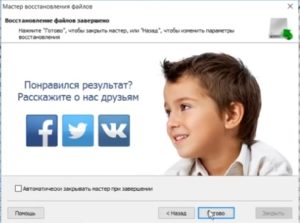


Care este sistemul de operare? Tipuri de sisteme de operare

CCleaner - cum să curățați calculatorul de praf?
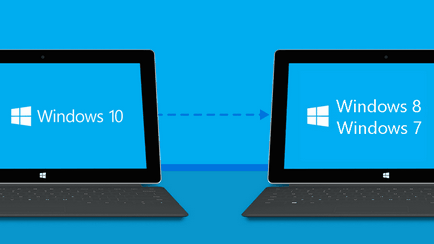
Cum să se rostogolească înapoi la Windows 10 sau Windows 7 8.1

Conturi și siguranța familiei pentru Windows 10

Cum de a stabili bug-uri și isdone.dll unarc.dll

Cum de a înregistra Yandex Mail